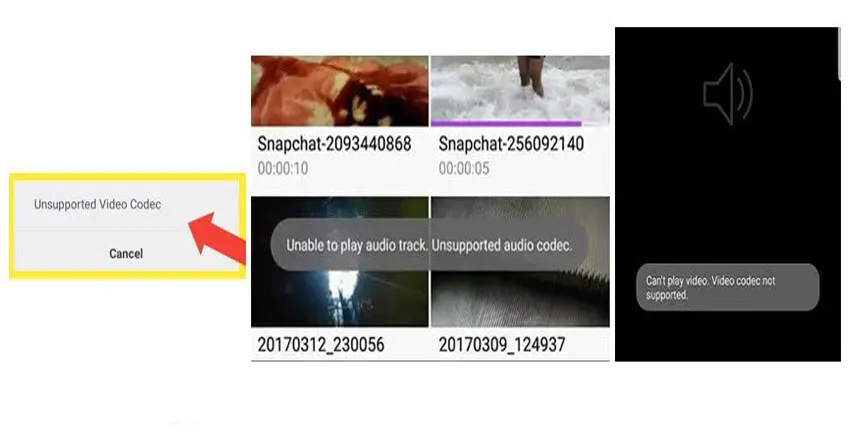Ist auf Android beim Ansehen von Videos ein nicht unterstützter Video-Codec-Fehler aufgetreten? Wenn ja, dann wette ich, dass Sie sehr irritiert sind, da Sie Ihre Lieblingsvideos nicht auf Ihrem Android-Gerät abspielen können.
Tatsächlich haben Sie Ihr bestes Video heruntergeladen, um es anzusehen, und während des Abspielens bleiben Sie bei einem Fehler hängen, der besagt ” nicht unterstützter Audio-Video-Codec ” oder ” Datei kann nicht geöffnet werden ” usw.
Jetzt ist die Situation sehr schwer zu ertragen, zum einen freut man sich sehr auf das Video und zum anderen zeigt das Video eine Fehlermeldung.
Was zu tun ist und was nicht, da fällt einem nichts ein, oder? Keine Sorge, lesen Sie diesen Blog sorgfältig durch.
Hier zeige ich Ihnen, wie Sie einen nicht unterstützten Audio-Video-Codec auf Android beheben oder einen nicht unterstützten Audio-Video-Dateifehler auf Android beheben können .
Was bedeutet Codec?
Codec ist als Abkürzung für Coder-Decoder bekannt.
Es ist eine Möglichkeit, komprimierte Daten zu kodieren und zu dekodieren. Codecs erledigen ihre Arbeit, indem sie die Videodateien komprimieren, damit sie bequem gesendet oder an einem Ort gespeichert werden können, oder sie dekomprimieren, um das Video sichtbar zu machen.
Was ist ein Container?
Der Container wird auch als Dateiformat bezeichnet, das sich um Transport, Verpackung und Präsentation kümmert.
Es basiert vollständig auf Containern, die sich um die Audio- und Videosynchronisierung kümmern. Es wird im Allgemeinen als Dateityp bezeichnet, der den Dateityp definiert. Zum besseren Verständnis die Datei xyz.mp4, in der MP4 ein Container ist.
Das ist es .
Wie To Fix ‘Nicht unterstützte Mediendateien’ Or “Nicht unterstütztes Video Codec” auf Android
Ich hoffe, jetzt ist klar, warum die Videodateien nicht auf Ihrem Android-Handy abgespielt werden.
Alles war auf das Codec-Format zurückzuführen, das auf Android-Telefonen zu einem ” nicht unterstützten Video-Codec ” oder ” nicht unterstützten Audio-Video “-Dateifehler führt.
So ist es besser , den Media Player auf Telefon und Stopp mit dem Standard eines ändern.
Nun lassen Sie uns bewegen voraus und wissen einige bewährte Ideen, wie nicht unterstützten Video – Dateien auf Android zu spielen.
VLC-Player
VLC Player ist ein sehr bekannter Name für das Abspielen von Videos und ist eine der besten Optionen, um vom Standard-Mediaplayer zu wechseln.
Dies ist einer der praktischen Mediaplayer, die auf Android-Handys verwendet werden können. Es enthält jeden Codec, der für die Wiedergabe von Videos erforderlich ist.

Es unterstützt DivX und XviD komprimierte Videos und andere Videoformate sowie wie MKV, MP4, AVI, MOV, Ogg, FLAC, TS, M2TS, Wv , und AAC .
Darüber hinaus unterstützt VLC mehrere Audiospuren , Untertitel , automatische Drehung des Displays und das richtige Seitenverhältnis.
Dies ist eine gute Option für Benutzer, die gerne englische Filme oder Anime sehen.
Diese App ist kostenlos und ihre Lautstärke- und Helligkeitsfunktionen können durch Widgets und Gesten gesteuert werden. Es ist einer der besten Mediaplayer für Android-Handys.
MX-Player
MX Player ist ein weiterer beliebter Mediaplayer für Android-Geräte. Es verfügt über viele aufregende Funktionen und ist eine der besten Möglichkeiten, um “Videocodecs, die auf Android nicht unterstützt werden” oder “nicht unterstützte Mediendateien” zu vermeiden.
Es verfügt über mehrere Funktionen, Codecs und enthält die besten Audio-Video-Anforderungen.
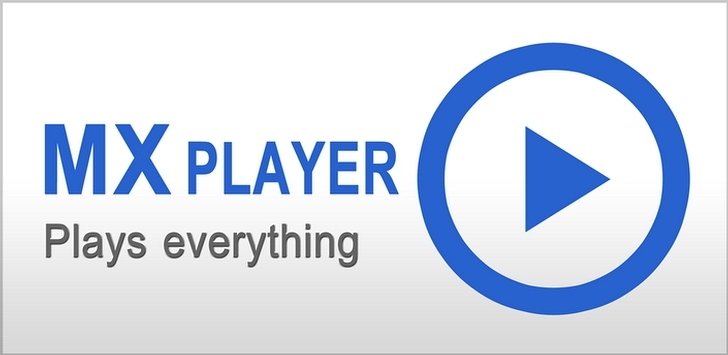
Die Untertitel sind leicht zugänglich, indem Sie auf den Hauptbildschirm klicken. Eine weitere Funktion ist, dass dieser Mediaplayer den zuletzt verwendeten Standort überwachen kann.
Insgesamt ist diese App also am besten für die Verwendung und Wiedergabe von Mediendateien geeignet, während Sie auf den Fehler ” Nicht unterstütztes Video-Audio-Format ” stoßen .
MoboPlayer
MoboPlayer ist auch eine der besten Apps, mit der Sie Videos mit Audio in jedem Codec abspielen können. Dies wird Ihnen sicherlich ermöglichen, Ihre Lieblingsvideos abzuspielen.
Das einzige , was Sie vielleicht reizen ist schäbig UI und aufgrund dieser, es ist bekannt als sekundärer Player.
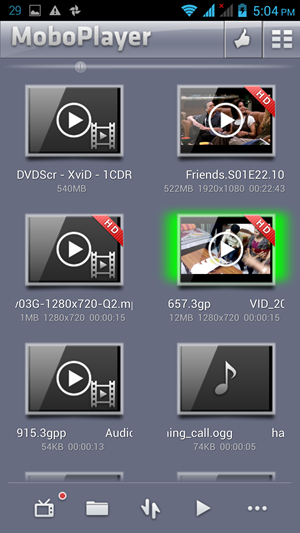
Es unterstützt die Ordneransicht und scannt die SD-Karte und den internen Telefonspeicher, nachdem Sie es zum ersten Mal heruntergeladen haben. Die Mediendateien werden auf Ihrem Player so angezeigt, wie Sie sie organisiert haben.
Sein Teil mit hoher Aufmerksamkeit ist die Multi-Windows-Funktion, die es ermöglicht, andere Apps zu durchsuchen und hardwaredekodierte Videos anzuzeigen .
VPlayer
Viele von ihnen kennen VPlayer vielleicht nicht, aber dies ist auch eine der besten und übersichtlichsten Benutzeroberflächen mit einem gut organisierten Einstellungsmenü zum Abspielen Ihrer Lieblingsvideos.
Um auf die Funktionen zuzugreifen, gehen Sie einfach zu Einstellungen und suchen Sie nach allen verfügbaren Optionen.

Obwohl es nicht freundlich ist, können Sie Untertitelschriftarten, -farbe und -größe anpassen. Mit dieser App können Sie sogar Live-Streams von YouTube hinzufügen.
FAQ (Häufig gestellte Fragen)
Wie finde ich den Codec einer Videodatei?
Wenn Sie den Codec einer bestimmten Datei finden möchten, müssen Sie die Datei im Player abspielen. Wenn die Datei abgespielt wird, klicken Sie einfach mit der rechten Maustaste auf die Datei in der Bibliothek und wählen Sie Eigenschaften. Suchen Sie nun auf der Registerkarte Datei nach Audio-Codec- und Video-Codec- Optionen. Dort finden Sie den Codec der Videodatei.
Was bedeutet nicht unterstützter Dateityp?
Wenn Sie immer auf diese Meldung über einen nicht unterstützten Dateityp stoßen, bedeutet dies einfach, dass Ihre Datei von RealPlayer nicht erkannt wird . Standardmäßig kann der Player RealAudio-, RealVideo- und MPEG-Dateien abspielen. Wenn Sie die Liste der unterstützten Dateitypen kennen möchten, müssen Sie zur Seite Medientypen gehen. Denken Sie jedoch auch daran, dass RealPlayer diese nicht abspielen kann, wenn Ihr Computer keine Dateien erkennt.
Warum werden Videodateien auf Android-Telefonen nicht abgespielt?
Im Allgemeinen haben viele Benutzer diese Frage und glauben Sie mir, die Hälfte von ihnen kennt die eigentliche Ursache nicht. Denken Sie daran, dass jedes Mal, wenn Sie eine Videodatei auf Ihrem Telefon abspielen, aufgrund unterschiedlicher Videocodecs der Videoplayer Ihres Android-Telefons nicht unterstützt wird und eine Fehlermeldung angezeigt wird. Dies bedeutet, dass der Videoplayer des Android-Telefons den Codec anderer Videodateien nicht unterstützen kann.
Abschluss
Nun, es ist üblich, dass viele Android-Benutzer beim Abspielen von Mediendateien auf die Fehlermeldung “Nicht unterstütztes Video-Audio” stoßen.
Aber jetzt müssen Sie sich keine Sorgen machen, da dieser Blog Ihnen vollständig erklärt, wie Sie nicht unterstützten Audio-Video-Codec auf Android beheben können.
Informieren Sie sich auch über einige der besten Mediaplayer, die Ihre Lieblingsvideos auf einem Android-Telefon mit Audioton abspielen können.
Sophia Louis is a professional blogger and SEO expert. Loves to write blogs & articles related to Android & iOS Phones. She is the founder of de.android-ios-data-recovery.com and always looks forward to solve issues related to Android & iOS devices